Untersuchen und Verwalten Ihrer Ressourcen mit dem Ressourcenbestand und Verwaltungstools
Die Inventarisierungsseite von Microsoft Defender für Cloud bietet eine einzige Seite, auf der Sie die Sicherheitslage der Ressourcen anzeigen können, die Sie mit Defender für Cloud verbunden haben.
Defender für Cloud analysiert in regelmäßigen Abständen den Sicherheitszustand Ihrer Azure-Ressourcen, um potenzielle Sicherheitsrisiken zu identifizieren. Anschließend erhalten Sie Empfehlungen dazu, wie Sie diese Sicherheitsrisiken beheben können.
Wenn eine Ressource ausstehende Empfehlungen hat, werden diese im Inventar angezeigt.
Verwenden Sie diese Ansicht und ihre Filter zur Beantwortung folgender Fragen:
Für welche meiner Abonnements, für die Microsoft Defender für Cloud aktiviert ist, sind ausstehende Empfehlungen vorhanden?
Auf welchen meiner Computer mit dem Tag „Produktion“ fehlt der Log Analytics-Agent?
Für wie viele meiner Computer, die mit einem bestimmten Tag gekennzeichnet sind, stehen Empfehlungen aus?
Wie viele Ressourcen in einer bestimmten Ressourcengruppe weisen Sicherheitsergebnisse von einem Dienst zur Sicherheitsrisikobewertung auf?
Die Ressourcenverwaltungsfunktionen dieses Tools sind umfassend und wachsen weiter.
Wichtige Features der Ressourceninventur
Auf der Bestandsseite werden die folgenden Tools angezeigt:
Zusammenfassungen – Bevor Sie Filter definieren, wird oben in der Bestandsansicht ein auffälliger Streifen mit Werten angezeigt:
Ressourcen gesamt: Die Gesamtanzahl von Ressourcen, die mit Defender für Cloud verknüpft sind.
Fehlerhafte Ressourcen: Ressourcen mit aktiven Sicherheitsempfehlungen. Weitere Informationen zu Sicherheitsempfehlungen.
Nicht überwachte Ressourcen: Ressourcen mit Agent-Überwachungsproblemen – Der Log Analytics-Agent wurde bereitgestellt, aber der Agent sendet keine Daten oder hat andere Integritätsprobleme.
Filter – Die zahlreichen Filter am oberen Rand der Seite bieten eine Möglichkeit, die Liste der Ressourcen schnell entsprechend der Frage zu verfeinern, die Sie zu beantworten versuchen. Sie sind beispielsweise sehr nützlich, wenn Sie die Frage beantworten möchten, auf welchen Ihrer Computer mit dem Tag „Produktion“ der Log Analytics-Agent fehlt.
Sobald Sie Filter angewendet haben, werden die Zusammenfassungswerte aktualisiert und an die Abfrageergebnisse angepasst.
Exportoptionen – Der Ressourcenbestand bietet die Möglichkeit, die Ergebnisse der ausgewählten Filteroptionen in eine CSV-Datei zu exportieren. Darüber hinaus können Sie die Abfrage selbst in den Azure Resource Graph-Tester exportieren, um die KQL-Abfrage (Kusto Query Language KQL) weiter zu verfeinern, zu speichern oder zu bearbeiten.
RessourcenverwaltungsoptionenMit dem Ressourcenbestand können Sie komplexe Suchabfragen durchführen. Wenn Sie die Ressourcen gefunden haben, die Ihren Abfragen entsprechen, bietet der Ressourcenbestand Verknüpfungen für Vorgänge wie z. B.:
Zuweisen von Tags zu den gefilterten Ressourcen: Aktivieren Sie die Kontrollkästchen neben den Ressourcen, die Sie mit einem Tag versehen möchten.
Durchführen des Onboardings für neue Server in Defender für Cloud: Verwenden Sie die Symbolleistenschaltfläche Neue Azure-Server hinzufügen.
Automatisieren von Workloads mit Azure Logic Apps: Verwenden Sie die Schaltfläche Logik-App auslösen, um eine Logik-App für eine oder mehrere Ressourcen auszuführen. Ihre Logik-Apps müssen vorbereitet werden und den entsprechenden Triggertyp (HTTP-Anforderung) akzeptieren.
Wie funktioniert der Ressourcenbestand?
Der Ressourcenbestand nutzt Azure Resource Graph (ARG), einen Azure-Dienst, mit dem Sie die Sicherheitsdaten von Defender für Cloud über mehrere Abonnements hinweg abfragen können. ARG ist so konzipiert, dass es eine effiziente Ressourcenerkundung mit der Fähigkeit zur bedarfsorientierten Abfrage ermöglicht. ARG verwendet die Kusto-Abfragesprache (KQL). Der Ressourcenbestand Ihnen durch Querverweise zwischen ASC-Daten und anderen Ressourceneigenschaften schnell tiefe Einblicke verschaffen.
Verwenden des Ressourcenbestands
Wählen Sie auf der Seitenleiste von Defender für Cloud Bestand aus.
Verwenden Sie das Feld Nach Name filtern, um eine bestimmte Ressource anzuzeigen, oder verwenden Sie die Filter gemäß der nachstehenden Beschreibung.
Wählen Sie die entsprechenden Optionen in den Filtern aus, um die spezifische Abfrage zu erstellen, die Sie ausführen möchten.
Um den Filter Sicherheitsergebnisse enthalten zu verwenden, geben Sie freien Text aus der ID, der Sicherheitsprüfung oder dem CVE-Namen eines Sicherheitsergebnisses ein, um nach den betroffenen Ressourcen zu filtern:
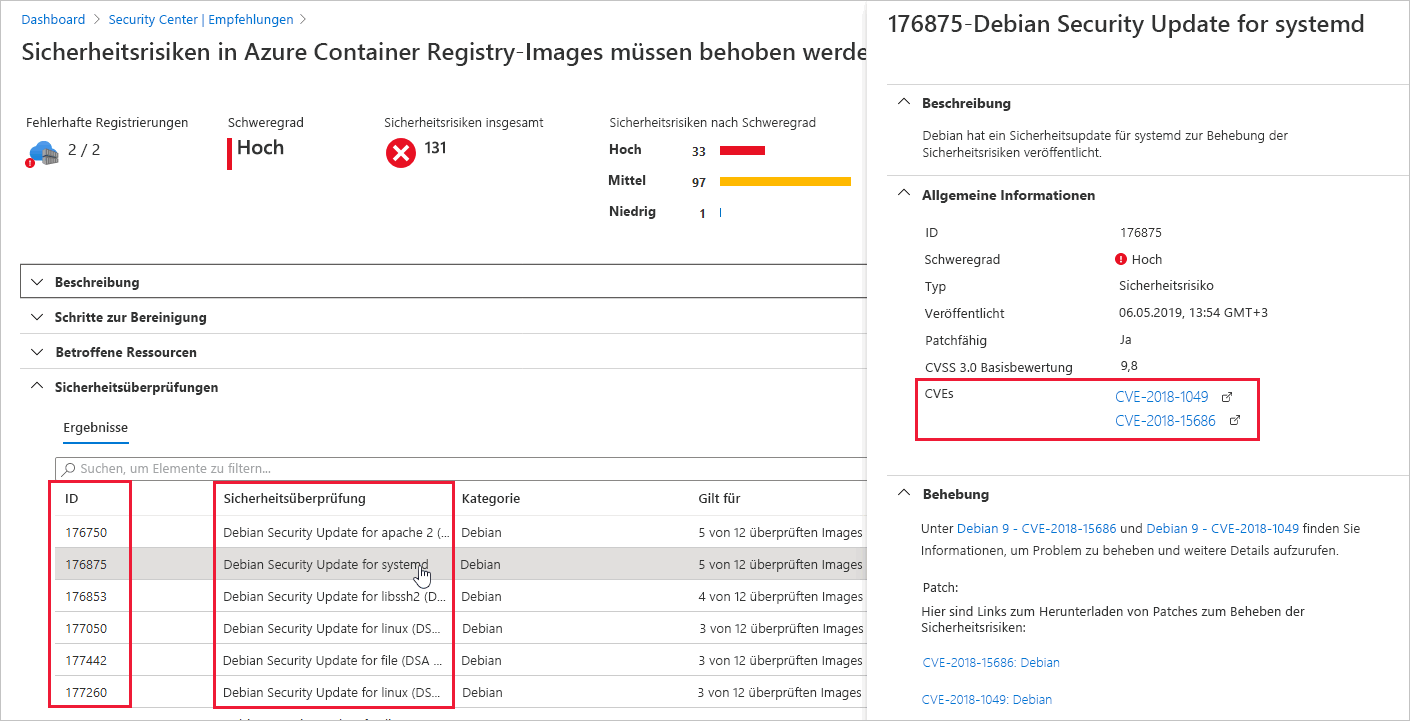
Wählen Sie mindestens eine Option („Aus“, „Ein“ oder „Partiell“) aus, um den Filter Defender für Cloud zu verwenden:
Aus: Ressourcen, die nicht durch einen Defender für Cloud-Plan geschützt sind. Sie können mit der rechten Maustaste auf jede dieser Ressourcen klicken und sie aktualisieren:
Ein: Ressourcen, die durch einen Defender für Cloud-Plan geschützt sind.
Partiell: Diese Option gilt für Abonnements, bei denen einige, aber nicht alle Defender für Cloud-Pläne deaktiviert sind.